通常情况下,都是用双手来操作鼠标。要是有人对你说,用摄像头也可以控制鼠标,是不是没有多少人会相信。或许在以前还是一个梦想,而现在可以用eViaCam这款软件来实现用摄像头控制我们的鼠标。下面就来跟随笔者一起看看,如何通过eViaCam来用摄像头控制自己的鼠标。
 下载:eViaCam软件
下载:eViaCam软件
先将eViaCam安装在电脑上,然后就可以正常使用。运行eViaCam之后,会在主界面中看到摄像头的监控区域,要将摄像头的位置调整到脸部正面,这样会达到最佳操作效果(图1)。
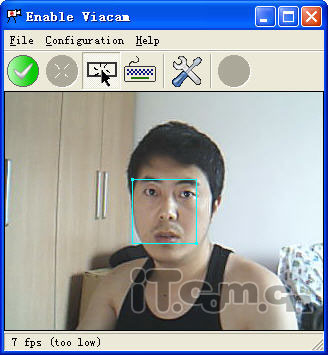
接下来用鼠标调整绿色方块的大小,跟自己的脸部大小保持一致(图2)。
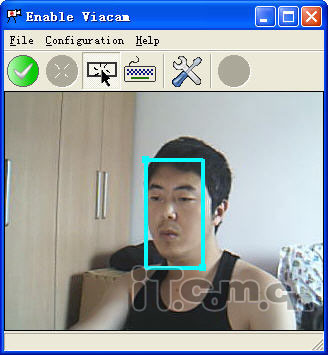
接下来在eViaCam菜单中选择Configuration→track face,绿色方块就会自动追踪自己的头像(图3)。我们在移动脸部的时候,绿色的方块也会跟随这移动。
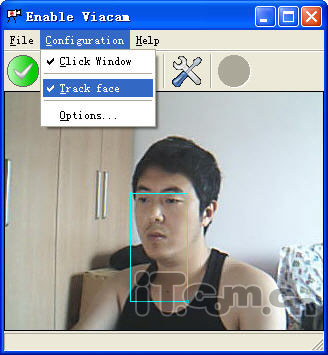
#p#副标题#e# 上面都选择好后,点击绿色对号,就开始用摄像头控制鼠标,鼠标会跟随脸部的移动而移动。在屏幕的最上方,有四个按钮,代表不同的鼠标点击操作。分别为左键、右键、中键以及双击。可以用面部移动到这里暂停,便会切换。之后使用时,将鼠标移动到一个位置停住几秒钟,便会自动点击(图4)。我们在用摄像头控制鼠标的同时,也可以同时用手控制鼠标,两者并没有冲突。
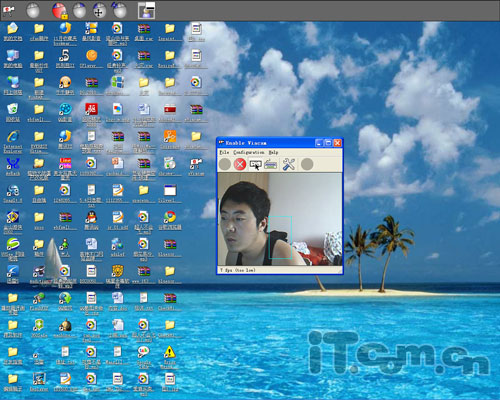
小编注:,如果软件进一步创新,将眨眼、嘟嘴等面部表情动作应用到鼠标左、右键点击或双击上那肯定会对软件增色不少。
在eViaCam中还支持屏幕键盘,点击软件中的键盘按钮,就会调出屏幕键盘,这样除了可以控制鼠标之外,键盘一样可以控制。不过要提醒大家一点的是,想要用摄像头操作键盘,是一件非常困难的事情(图5)。
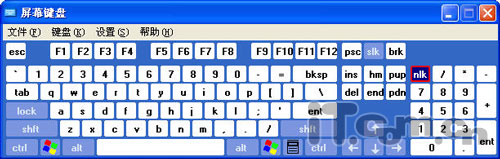
当我们用摄像头控制鼠标的时候,觉得鼠标过于灵敏,可以在控制面板中启动鼠标控制项,根据自己的实际操作来调整鼠标移动的快慢(图6)。如果不想用摄像头控制鼠标的操作,点击红色叉按钮就可以停止控制,恢复鼠标正常操作。
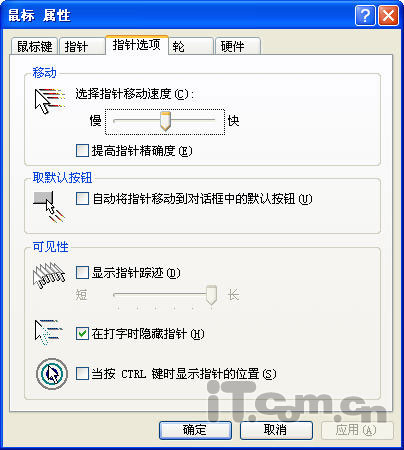
虽然现在eViaCam还不是特别完善,可能我们用摄像头来操作鼠标会多多少少有些不方便。但笔者相信不久的将来,当这一技术逐渐成熟的时候,我们就可以彻底解放双手,只需一个摄像头就可以控制自己的电脑。让自己的工作和生活更加的轻松。
